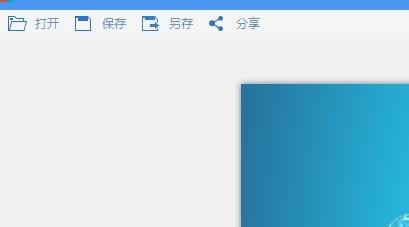1、双击打开要处理的照片,右键点击选择【气泡文字】。

2、在下方显示的气泡类型里面点击选择,取消当前操作可以点击【撤销】。

3、然后对右下方的【透明度】进行设置,左右滑动来设置透明程度。

4、点击气泡里面【文本框】,选择字体输入文字。

5、插入气泡图形以后,点击拖动来设置位置,然后选择【保存】。

6、设置完以后点击右上方的【对比】,查看修改前后图片的变化。

7、点击左侧的【分享】选项,选择分享工具发送给好友。
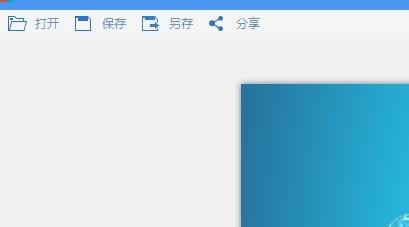
时间:2024-10-12 12:16:40
1、双击打开要处理的照片,右键点击选择【气泡文字】。

2、在下方显示的气泡类型里面点击选择,取消当前操作可以点击【撤销】。

3、然后对右下方的【透明度】进行设置,左右滑动来设置透明程度。

4、点击气泡里面【文本框】,选择字体输入文字。

5、插入气泡图形以后,点击拖动来设置位置,然后选择【保存】。

6、设置完以后点击右上方的【对比】,查看修改前后图片的变化。

7、点击左侧的【分享】选项,选择分享工具发送给好友。